Satu dari 11 Tips Memilih SSD ialah dari Jenama & Sokongan SSD, teruskan baca artikel ni supaya korang faham 11 Tips Memilih SSD dengan betul!
Hai semua! Korang pernah tak mengalami situasi komputer lembab dan penyimpanan data yang penuh sehingga menjengkelkan?
Well, jangan risau! Artikel kali ni akan membantu korang dengan tips-tips memilih SSD yang sesuai untuk meningkatkan prestasi komputer korang.
SSD, atau Solid State Drive, semakin popular sekarang ni sebab kelebihannya yang menawarkan prestasi yang pantas dan keupayaan penyimpanan yang lebih baik berbanding dengan Hard Disk Drive (HDD) tradisional.
Tapi, memilih SSD yang sesuai boleh jadi lumayan mencabar dengan pelbagai pilihan yang ada di pasaran.
Jadi, dalam artikel ni, kita akan kongsikan beberapa tips penting untuk membantu korang membuat keputusan yang bijak dalam memilih SSD.
Dari kapasiti hingga prestasi, kita akan merungkai semua perkara yang perlu korang ambil kira sebelum membuat pembelian.
Jom kita teroka bersama-sama dan dapatkan SSD yang terbaik untuk komputer korang! So, stay tuned dan jangan lupa baca tips-tips menarik yang bakal kita kongsikan. Let’s dive in!
11. Faktor Bentuk SSD

Tips Memilih SSD yang pertama ialah faktor bentuk SSD. Jangan risau tentang faktor bentuk SSD jika anda merancang untuk menggunakannya pada desktop anda.
Tetapi, jika anda menggunakan SSD pada komputer riba anda, pastikan anda memeriksa saiz slot yang ada (biasanya 9mm).
Kebanyakan SSD mempunyai ketebalan 7mm, tetapi anda boleh menggunakan cincin spacer jika komputer riba anda mempunyai slot HDD berketebalan 9mm.
Kami mencadangkan agar anda mengkonfigurasi pemacu dwi dengan SSD baru anda untuk sistem operasi dan aplikasi, dan pemacu lama untuk menyimpan data.
Dengan melakukan ini, anda dapat memastikan keselamatan data anda walaupun SSD baru anda hilang. Sentiasa ingat peraturan praktikal untuk sentiasa membuat sandaran data anda.
Dengan menggunakan konfigurasi pemacu dwi, anda dapat menikmati kelebihan prestasi yang tinggi dan respons yang pantas yang ditawarkan oleh SSD untuk sistem operasi dan aplikasi.
Pada masa yang sama, pemacu lama anda boleh digunakan untuk menyimpan fail dan data yang lebih besar. Dengan cara ini, anda dapat menikmati manfaat daripada SSD tanpa risiko kehilangan data yang penting.
10. Antara Muka Perkakasan SSD
Kebanyakan SSD datang dengan sokongan antara muka SATA, iaitu Serial ATA (SATA) yang terdapat pada kebanyakan komputer.
Kelajuan pemindahan data boleh berbeza pada setiap versi SATA. SSD terkini menyokong SATA III yang menawarkan kelajuan pemindahan 6GB, manakala SATA II mampu memindahkan 3GB, dan SATA I terhad kepada 1.5GB dalam pemindahan data.
Pastikan anda memeriksa kelajuan pemindahan data komputer anda, tetapi kami mengesyorkan untuk membeli SSD dengan kelajuan tertinggi yang mungkin, kerana versi SATA adalah serasi secara kebelakangan.
Walaupun anda membeli SSD dengan sokongan SATA III, ia masih akan berfungsi dengan baik pada perkakasan PC yang menggunakan SATA I.
9. Jenama, Jaminan & Sokongan SSD

Kerana teknologi ini masih dalam perkembangan, SSD tidak dapat dijamin 100% seperti HDD.
Pengeluar terus berusaha meningkatkan perkakasan dan firmware dalam SSD.
Walaupun anda memilih untuk menggunakan SSD, adalah bijak untuk membeli produk daripada jenama yang terkenal dengan teknologi terkini untuk mendapatkan jangka hayat yang lebih panjang dan prestasi yang lebih baik.
Kami ingin berkongsi beberapa SSD berdasarkan pengalaman kami dan juga ulasan pengguna.
Jika anda bimbang tentang kehilangan data, sila berhati-hati ketika membuat pelaburan dalam SSD.
Pastikan anda memilih jenama yang terpercaya, yang menggunakan teknologi terkini, dan mengikuti ulasan pengguna untuk memastikan anda memilih pemacu yang sesuai untuk keperluan anda.
Mengambil langkah berjaga-jaga ini akan membantu anda melindungi data anda dan memilih pemacu yang dapat memberikan prestasi yang baik serta keandalan jangka panjang.
8. Penyulitan SSD
Kebanyakan SSD menyediakan enkripsi AES dengan tahap 256 bit.
Ia adalah perkara yang perlu difikirkan jika anda merancang untuk menggunakan SSD anda untuk menyimpan data yang sensitif selain daripada hanya memuatkan Sistem Operasi.
Enkripsi dengan tahap AES 256-bit adalah tahap keselamatan yang tinggi yang membantu melindungi data anda daripada akses yang tidak dibenarkan.
Ini bermakna bahawa data yang disimpan dalam SSD akan dienkripsi dan memerlukan kunci untuk membukanya.
Jadi, jika anda mempunyai data sensitif seperti fail peribadi, maklumat perniagaan, atau dokumen penting, ia penting untuk memastikan bahawa SSD anda menyokong enkripsi dan melaksanakan tahap keamanan yang sesuai.
Dengan melakukan ini, anda dapat merasa lebih selamat dan terjamin bahawa data sensitif anda dilindungi dengan baik pada SSD anda.
7. Kod Pembetulan Ralat (ECC)

Kod pengesanan dan pembetulan ralat (ECC) adalah fitur yang terdapat dalam SSD untuk melindungi data daripada kerosakan.
ECC membantu mengesan dan membetulkan ralat yang mungkin berlaku semasa penyimpanan dan pemindahan data.
Jadi, Tips Memilih SSD ni jika anda diberi pilihan untuk memilih SSD dengan atau tanpa ECC, disarankan untuk selalu memilih SSD yang dilengkapi dengan ECC.
Ini akan membantu memastikan data anda terlindung dengan lebih baik daripada risiko kerosakan.
6. Sokongan SSD TRIM
Tips Memilih SSD yang seterusnya adalah sokongan SSD TRIM. Sokongan TRIM berguna untuk memastikan prestasi SSD kekal konsisten dengan membersihkan fail yang telah dipadamkan.
Proses pembersihan ini membantu mengurangkan kelewatan dan meningkatkan prestasi pemacu tersebut.
Kebanyakan sistem operasi Windows dan MAC terkini akan secara automatik menguruskan TRIM untuk SSD.
Namun, jika anda menggunakan sistem operasi lama seperti Windows XP, anda perlu memastikan membeli SSD yang menyokong ciri TRIM atau mencari cakera yang dilengkapi dengan sokongan TRIM.
5. SSD Endurance
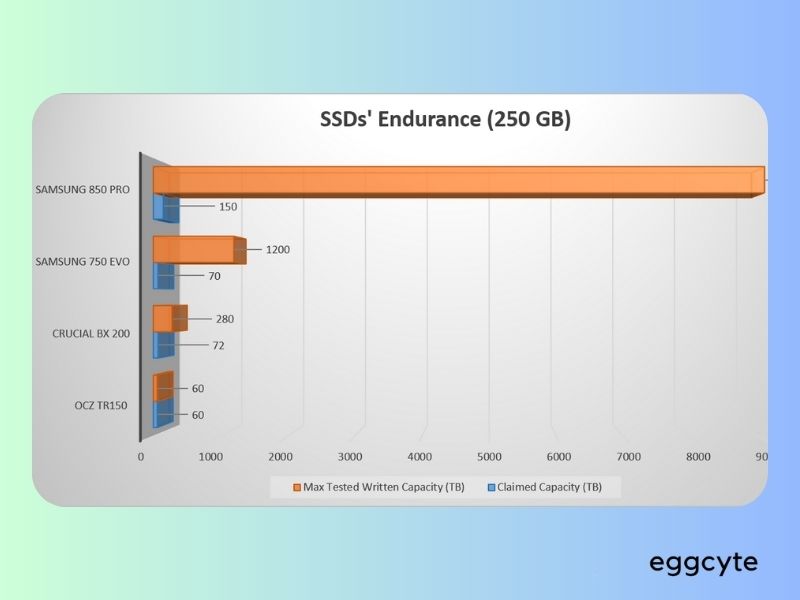
Waktu Purata Antara Kegagalan (MTBF) adalah anggaran bagi pengeluar untuk mengukur berapa lama produk tersebut boleh beroperasi sebelum mengalami kerosakan.
MTBF yang panjang boleh dianggap sebagai petunjuk yang baik, tetapi ia tidak menjamin bahawa produk itu akan berfungsi dengan baik untuk tempoh yang lama.
Kebolehpercayaan untuk SSD biasanya berada dalam jangkamasa beberapa juta jam.
Jika anda tidak terbiasa untuk menukar SSD anda, anda boleh menggunakan alat seperti Tools to Tweak-SSD dan Recover Performance Back on Laptop Anda untuk menyemak dan meningkatkan prestasi SSD anda.
4. Memori Kilat SSD
Pemacu keadaan pepejal (SSD) berfungsi berdasarkan teknologi memori kilat dengan tahap kenangan NAND yang berbeza. Di bawah ini, kita akan lihat secara ringkas teknologi yang terdapat di pasaran masa kini.
Jangan gunakan saiz yang lebih kecil jika anda ingin menggantikan keseluruhan HDD anda dengan SSD baru (Konfigurasi Pemacu Tunggal).
SSD 250GB sepatutnya menjadi titik permulaan yang baik bagi komputer anda untuk mengendalikan OS, aplikasi, dan data anda. Terdapat pertukaran antara saiz dan harga SSD; anda boleh dapatkan Crucial MX200 SATA 2.5 Inch Internal Solid State Drive berkapasiti 500GB dengan harga kira-kira $150.00 dari Amazon.
Ada juga SSD berkapasiti terabyte jika anda sanggup mengeluarkan sedikit lebih banyak wang.
3. Kadar Pemindahan Rawak
Kelajuan Rawak Penulisan (Random Write Speed) dan Kelajuan Rawak Bacaan (Random Read Speed) adalah petunjuk lain untuk mengukur prestasi SSD.
Ujian Baca/Tulis Rawak dilakukan dengan menggunakan blok kecil pada lokasi rawak dalam pemacu.
Penulisan rawak bermaksud anda akan menghadapi lebih banyak kesan negatif pada cakera kerana mencari ruang kosong dan menulis.
Secara semula jadi, proses ini akan menjadi lebih perlahan berbanding dengan pemprosesan Data Berurutan. Biasanya, kira-kira 25% daripada operasi baca-tulis dilakukan secara rawak bagi pengguna sebenar.
Samsung Pro adalah salah satu daripada SSD terbaik yang boleh didapati di Amazon, dengan Kelajuan Bacaan Berurutan 550MB/s, di mana Kelajuan Bacaan Rawak turun kepada 100K IOPS dan Kelajuan Penulisan Rawak mencapai 90K IOPS.
2. Prestasi SSD
Pengilang menentukan prestasi SSD melalui kelajuan Bacaan Berurutan (Sequential Read) dan Tulisan Berurutan (Sequential Write), yang biasanya mencapai 500MB/s untuk bacaan dan sedikit lebih rendah untuk penulisan.
Ada alat yang bagus untuk memeriksa prestasi SSD anda, dan anda boleh menggunakan alat ini untuk menyemak Kesihatan SSD dan Memantau Prestasi.
Proses Tulis-Tulis Berurutan dilakukan dengan menggunakan blok data yang besar dan bersebelahan untuk mengukur prestasi cakera.
(Samsung Pro menawarkan kelajuan Bacaan Berurutan sehingga 550MB/s dan Tulisan Berurutan sehingga 520MB/s). Biasanya, kira-kira 50% daripada operasi baca-tulis adalah berurutan untuk pengguna sebenar.
1. Kapasiti SSD

Tips Memilih SSD yang terakhir adalah lihat kapasiti SSD. Bila anda beli SSD untuk laptop atau komputer meja, anda boleh simpan SSD untuk OS dan aplikasi, dan HDD kedua untuk data dalam Konfigurasi Pemacu Dwi.
SSD 40GB memadai untuk menjalankan PC anda dengan Windows atau MAC dan beberapa aplikasi penting. Tapi kalau mampu beli SSD 80GB, itu lebih bagus dan tak payah risau pasal ruang simpan sementara.
Jangan pakai saiz yang lebih kecil kalau nak tukar HDD lama dengan SSD baru (Konfigurasi Pemacu Tunggal).
SSD 250GB patut jadi pilihan asas untuk komputer anda, untuk uruskan OS, aplikasi, dan data.
Ada perbandingan antara saiz dan harga SSD; anda boleh dapatkan Crucial MX200 SATA 2.5 Inch Internal Solid State Drive 500GB hampir $150.00 dari Amazon.
Ada juga SSD berkapasiti terabyte kalau anda sedia nak belanjakan lebih banyak duit.
Video
Jika anda masih keliru dengan penjelasan Tips Memilih SSD (cara memilih ssd yang baik) di atas, sila tonton video ini
Itulah beberapa Tips Memilih SSD (cara memilih ssd untuk pc) yang sesuai untuk keperluan komputer anda.
Dalam dunia teknologi yang sentiasa berubah, SSD menjadi pilihan yang semakin popular bagi mereka yang mencari prestasi yang pantas dan daya tahan yang baik.
Sekiranya anda mempunyai bajet yang terhad, anda boleh memilih SSD dengan kapasiti yang lebih kecil untuk sistem operasi dan aplikasi penting, sementara menyimpan data pada pemacu lama.
Ini adalah satu cara yang berkesan untuk menggabungkan prestasi SSD dengan keperluan penyimpanan data yang lebih besar.
Ingatlah bahawa SSD bukan sahaja meningkatkan prestasi komputer anda, tetapi juga boleh memberikan manfaat jangka panjang seperti ketahanan dan keupayaan tahan lasak yang lebih baik berbanding HDD tradisional.
Jadi, dengan memilih SSD yang tepat, anda dapat meningkatkan pengalaman penggunaan komputer anda dengan prestasi yang lebih pantas dan penyimpanan data yang lebih cekap.
Semoga Tips Memilih SSD (cara memilih ssd yang tepat untuk laptop) ini membantu anda dalam memilih SSD yang sesuai untuk keperluan anda. Selamat memilih dan menikmati prestasi yang cemerlang dengan SSD baru anda!
Originally posted 2023-06-17 17:58:29.

